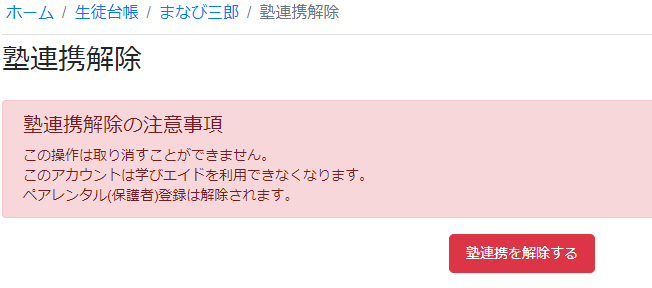アカウントステータスの設定方法
生徒個人画面にあるアカウントステータスの各種設定方法を説明します。
生徒詳細画面の生徒情報タブをひらきます。
この設定は管理者さまのみの権限になります。
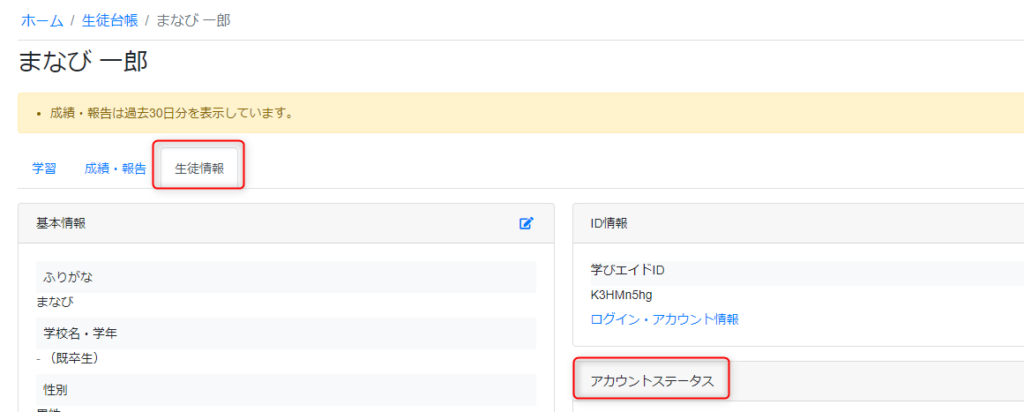
動画見放題
動画見放題を無効から有効にする場合
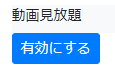
- 有効にするボタンを押下します。
- 動画見放題設定画面が表示されるので、利用開始日を設定して有効にするボタンを押下して完了です。
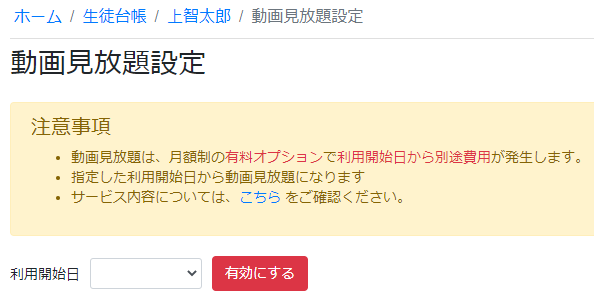
● 「動画見放題」を初めて有効に変更した初月は日割り料金が発生します。
● 「動画見放題」有効から無効、再度有効とした場合、2度目の有効は月額料金が発生します。
(例えば、8/31に2度目の有効とした場合、8月1か月分の料金が発生します)
動画見放題を有効から無効にする場合
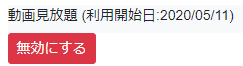
- 無効にする ボタンを押下します。
- 動画見放題設定画面が表示されます。注意事項を確認の上、無効にする ボタンを押下して完了です。
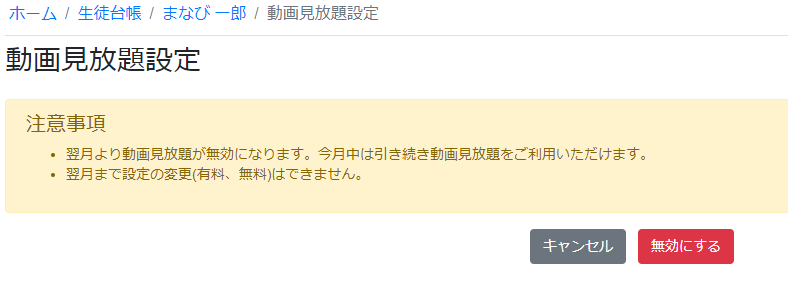
動画見放題無効の設定後、生徒台帳一覧画面の該当生徒のタグに次月動画見放題無効が表示されます。

保護者設定
保護者のアカウント登録です。保護者用学びエイドマスターが提供されます。
保護者用学びエイドマスターでは塾とのメッセージのやりとりやお子様宛てのメッセージ確認、塾からのお知らせ、成績の確認ができます。
保護者を追加設定する場合
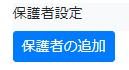
- 保護者の追加ボタンを押下します。
- 保護者設定画面が表示されます。既存の保護者アカウントを紐づけと新規作成の2種類の方法があります。
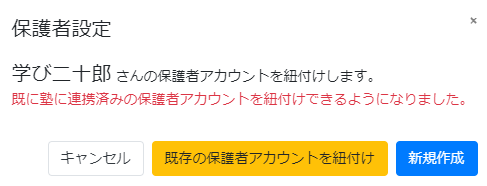
新規作成 押下すると●●さんの保護者としてアカウントが発行されます。ログインアカウント情報画面にて保護者のアカウント情報が確認できます。
既存の保護者アカウントを紐づけ すでに登録済み生徒のご兄弟等にて同じ保護者アカウントを紐づけする場合に押下します。「●●さんの保護者設定」画面が表示されますので、保護者一覧から紐づける保護者を選択して、右下にある「紐づけ」ボタンを押下して完了です。
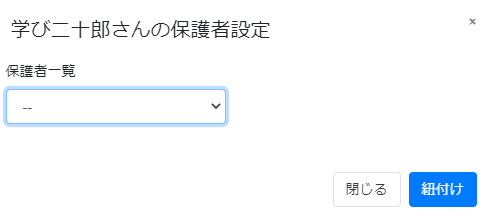
保護者設定を解除する場合

- 保護者の解除 ボタンを押下します。
- 確認画面が表示されます。解除する ボタンを押下して完了です。
保護者アカウントを解除してもデータベース上にはアカウントが残り、「既存の保護者アカウントを紐づけ」の一覧画面に表示されます。データベースからの削除をご希望の場合は学びエイドサポートまでお問合せください。
削除
生徒の卒塾等により生徒台帳から削除する場合の設定です。登録生徒を削除すると紐づいている保護者アカウントも解除されます。
登録生徒を削除した場合、即日解除となります。解除されたタイミングで動画視聴・登下校管理含め、当該アカウントはご利用できなくなります。なお、月中に削除された場合も月末までのアカウント費用は発生いたします。当月末までご利用の場合は、月末のタイミングで解除ください。
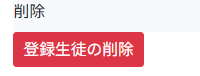
- 登録生徒を削除する ボタンを押下します。
- 塾連携解除画面が表示されます。塾連携を解除する ボタンを押下して完了です。
押下後は画面上部に「紐づけを解除しました」とメッセージが表示されます。